ほとんどの場合、
Visual Studio 2019がリリースされたことを既に見ています。 ご想像のとおり、Web開発とAzureでの開発に改善が加えられました。 開始点として、Visual Studio 2019は
コードを開始するための新機能を提供
します。また、ASP.NETおよびASP.NET Coreプロジェクトの作成経験を更新して、以下の要件を満たしました。
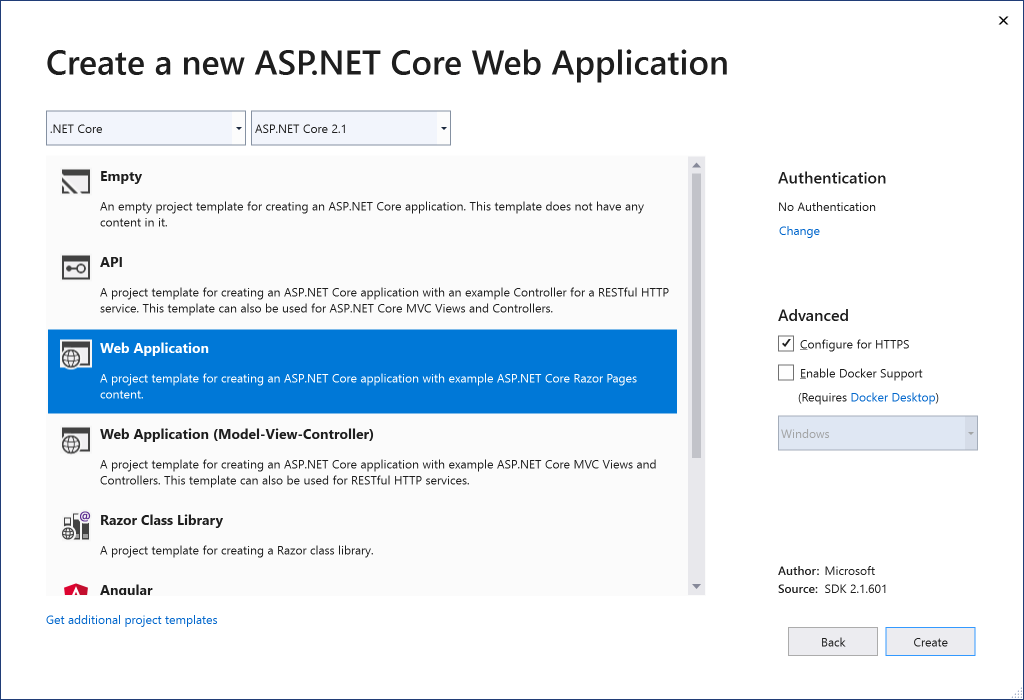
アプリケーションをAzureに発行する場合、Visual Studioを離れることなく、発行プロファイルの概要ページから直接Azure StorageおよびAzure SQL Databaseインスタンスを使用するようにAzureアプリケーションサービスを構成できます。 つまり、アプリケーションサービスで実行されている既存のWebアプリケーションについては、作成時のみに制限されないため、SQLとストレージを追加できます。
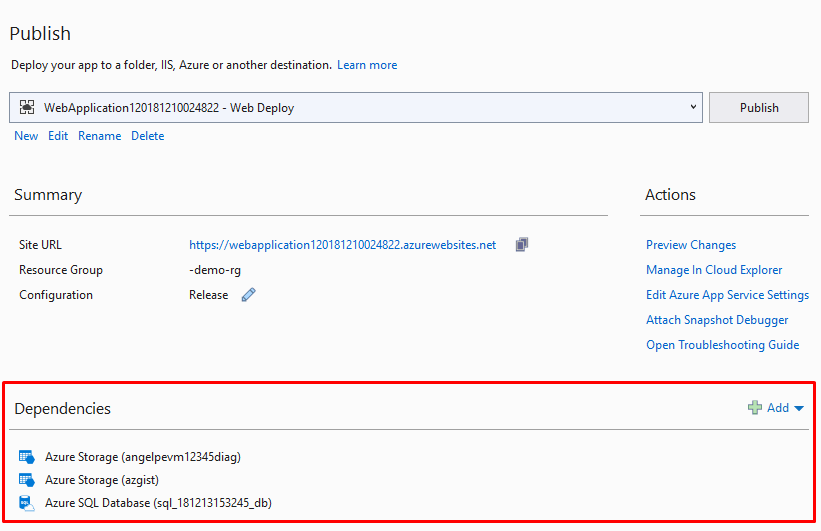
[追加]ボタンをクリックすると、AzureリポジトリとAzure SQLデータベースのいずれかを選択できます(今後、より多くのAzureサービスがサポートされる予定です)。
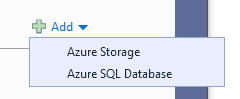
そして、前に準備した既存のAzureストレージインスタンスを使用するか、すぐに新しいインスタンスを準備するかを選択できます。
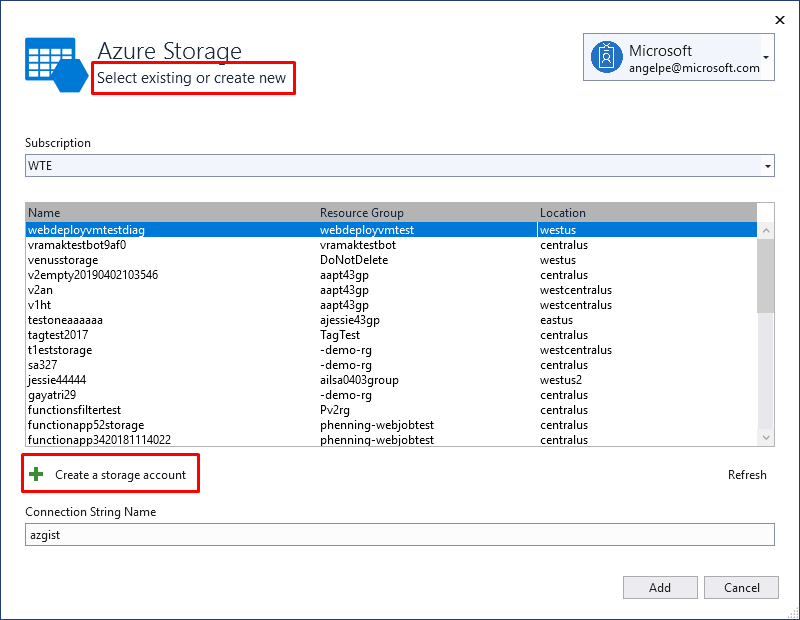
上記のように、発行プロファイルを介してAzureアプリケーションサービスを構成すると、Visual StudioはAzure App Serviceのアプリケーション設定を更新して、構成した接続文字列(この場合はazgist)を含めます。 スタジオは、この情報が失われず、後でVisual Studioの他のインスタンスで再検出できるように、連携するように構成されている方法についてAzureのインスタンスに隠しタグを適用します。
ローンチの一環として作成したVisual StudioのAzureを使用した30分間の開発概要を確認してください。
フィードバックをお寄せください
いつものように、フィードバックをお待ちしています。 好きなものと嫌いなものを教えてください。不足している機能と、ワークフローのどの部分が機能するか、機能しないかを教えてください。 これを行うには、開発者コミュニティに質問を送信するか、Twitterでお問い合わせください。